Photoshop CS6快速使用方法
大家好,我是小溜,Photoshop CS6又称为PS,是许多从业平面设计,版图,美工经常使用的软件,而Photoshop CS6也是许多新手使用p图经常使用的软件,那么,本文讲述Photoshop CS6的基本使用方法。
想要更深入的了解“Photoshop”可以点击免费试听溜溜自学网课程>>

工具/软件
硬件型号:华为笔记本电脑MateBook 14s
系统版本:Windows7
所需软件:Photoshop CS6
方法/步骤
第1步
首先,打开photoshop cs6我们第一眼便可以看到如下的页面,这个页面可以快速帮助我们调解图片的基本颜色,一般在软件打开的最右端中间左右,大家留意一番即可。
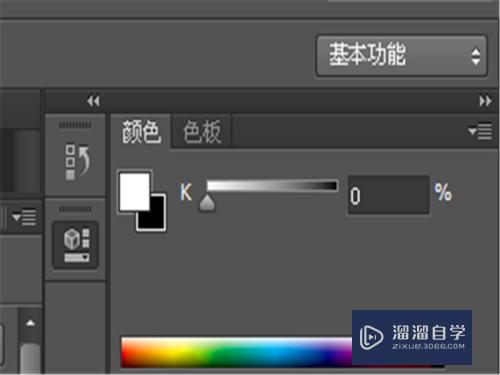
第2步
第二,在软件右下段,我们会看到如下页面,这个页面的作用对于单图操作来说,基本没用,如果我们是双图操作还是多图操作,都可以在这个端口快速切换与隐藏。
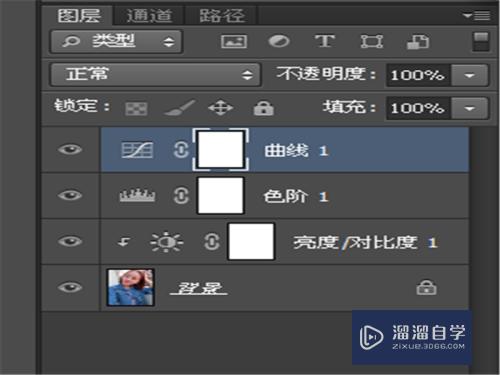
第3步
第三,如下页面在软件右端偏上,这个里面的操作功能为快速调解软件的光亮度,有曲线,数字直接更改与垂直更改,这些应用在这个页面都可以快速找到。
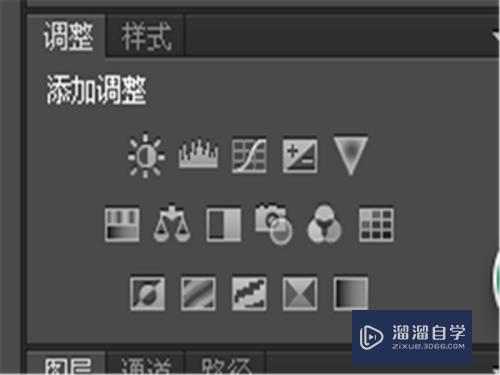
第4步
第四,在软件上方,我们可以看到这是软件的菜单,这类几乎包含着软件的所有功能,点开之后,这些都是呈字描绘出来,而这些菜单几乎包罗万象,至于其他端口,多为这个页面的延伸,方便我们使用而已。

第5步
第五,在软件最左端,会有一个束形的条列,这个里面包含着处理图片的基本功能,这里的功能适合作为快捷操作图片,进行调整。
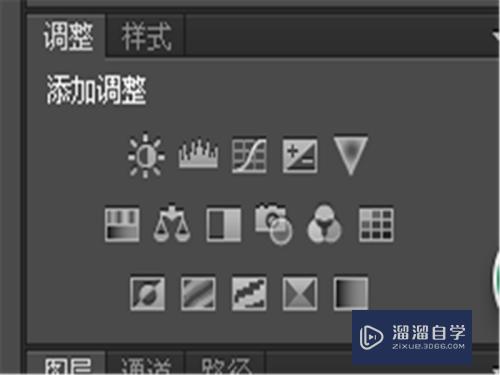
第6步
第六,photoshop总的来说,是集ps所有功能为一体的操作软件,在快捷应用,就能满足我们基本p图,而菜单类的许多应用,都可以进行资深人士p图,大家可以在根据本文,快速寻找适合使用的快捷键。
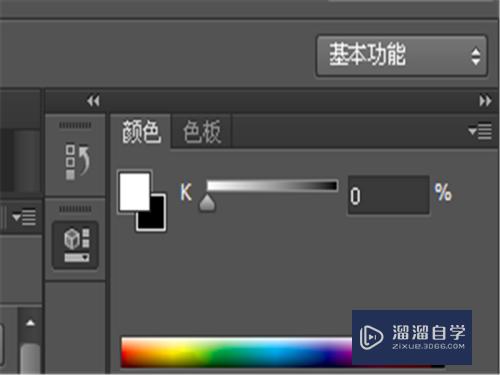
注意/提示
以上就是“Photoshop CS6快速使用方法”的全部内容了,如果大家想要了解更多的内容,可以关注溜溜自学网,我们每天都会为大家带来更多的软件相关知识,供大家学习参考。







